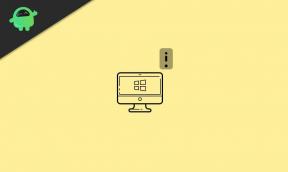Како да поново инсталирате мацОС из мацОС Рецовери
Мацос водич / / August 05, 2021
Оперативни системи су главно срце сваког рачунара или лаптопа. Постоје различити ОС звани Оперативни системи који можете изабрати. Мицрософт-ов Виндовс, Линук или Аппле-ов мацОС. Могу бити разни разлози због којих бисте желели да поново инсталирате ОС на систему. За дотичну тему говоримо о мацОС-у. То може бити зато што ваш мацОС не ради флуидно и глатко као некада, или имате неких софтверских проблема или компликација. Поред тога, можда надограђујете Мац, што захтева брисање података сачуваних у мацОС-у.
Или би важан сценарио био да имате срушени МацОС, који уопште не ради на рачунару. Па, у том случају, поновно инсталирање мацОС-а је једино решење. У овом посту ћемо вам дати неколико корака који ће вам омогућити да поново инсталирате мацОС помоћу партиције за опоравак. Приметно је да се мацОС инсталира путем ажурирања софтвера, што значи да не постоји физички диск. Срећом, Аппле сада омогућава својим Мац корисницима да инсталирају мацОС путем Рецовери-а. Дакле, с тим да кажемо, погледајмо сам чланак:

Како да поново инсталирате мацОС из мацОС Рецовери
Па, прво, ако поново инсталирате мац, уверите се да су подаци на вашем уређају у потпуности резервне копије. Међутим, ако користите иЦлоуд Дриве за синхронизацију свих докумената и радне површине у облаку, треба да бринете око једне ствари мање. Како су подаци потпуно заштићени у иЦлоуд-у. Уверите се да имате јаку интернетску везу и да је ваш Мац прикључен на извор напајања.
- Укључите свој Мац и притисните и држите комбинацију тастера поменутих у наставку:
- Цомманд + Р. - Комбиновани тастер Цомманд + Р ће вам омогућити да поново инсталирате најновији мацОС који је инсталиран на вашем Мац-у.

- Када на екрану Мац-а видите искачући Аппле логотип, можете да отпустите дугмад.
- Тада ћете бити замољени да унесете лозинку да бисте наставили.

- Када се заврши горе, показаће вам се мацОС прозор услужних програма. Ово потврђује да сте покренули мацОС из програма Рецовери.

- Од броја опција, морате да изаберете другу, тј. Поново инсталирајте мацОС.
- Кликните на дугме Настави.
- Сада морате следити упутства на екрану, попут диска који желите да инсталирате итд.

- Када се то заврши, започиње инсталација мацОС-а и морате дати мало времена Мац-у да доврши инсталацију.
- Важно је напоменути да ће се ваш Мац поново покренути неколико пута током процеса. Дакле, то није ништа због чега треба бринути.
Упаковати!
Па, ево вам с моје стране у овом посту. Надам се да сте успели да поново инсталирате мацОС помоћу програма Рецовери на Мац-у пратећи горе поменуте кораке. Обавезно прво прођите кроз све кораке како не бисте пропустили ниједан корак. Обавестите нас у коментарима испод ако вам се свиђа овај пост и желите ли да покријемо било шта друго везано за мацОС.
У међувремену, ако вам се свидео овај садржај и желите да прочитате још садржаја, за још таквих сјајних покрића можете да пређете на нашу страницу Водичи за Виндовс, Водичи за игре, Водичи за друштвене медије, иПхоне, и Андроид Водичи да прочитате више. Обавезно се претплатите на наш ИоуТубе канал за сјајне видео записе повезане са Андроидом, иОС-ом и играма. Дакле, до следећег поста... Живјели!
Дигитал Сигурни маркетиншки агент Сик Сигма и Гоогле који је радио као аналитичар за врхунски МНЦ. Љубитељ технологије и аутомобила који воли да пише, свира гитару, путује, вози бицикл и опушта се. Предузетник и блогер.